Nejnovější iterace Apple k operačnímu systému pro stolní počítače byla oznámena na WWDC počátkem tohoto měsíce. Aktualizace s názvem „macOS Mojave“ přináší s sebou spoustu nových funkcí, včetně některých dlouho očekávaných věcí, jako je temný režim, a dalších funkcí a kosmetických upgradů, které jsou docela pěkné. Pokud vás tedy zajímá, jak tyto funkce získat v počítači se systémem Windows 10, máme tu záda.
Získejte funkce macOS Mojave ve Windows 10
Získání funkcí macOS Mojave v systému Windows 10 je poměrně jednoduchý úkol, částečně proto, že mnoho z těchto funkcí je integrováno do systému Windows, a částečně proto, že většina aplikací, které potřebujete k získání těchto funkcí, je snadno dostupná a zdarma. Zde je návod, jak získat každou z funkcí macOS Mojave v systému Windows 10.
1. Tmavý režim
Tmavý režim je snadno nejžádanější funkcí všech dob. Zatímco dřívější verze systému macOS obsahovaly tmavý režim, který byl naprosto zbytečný, Apple tentokrát dodal tmavý režim, který si zaslouží jméno a vypadá krásně.
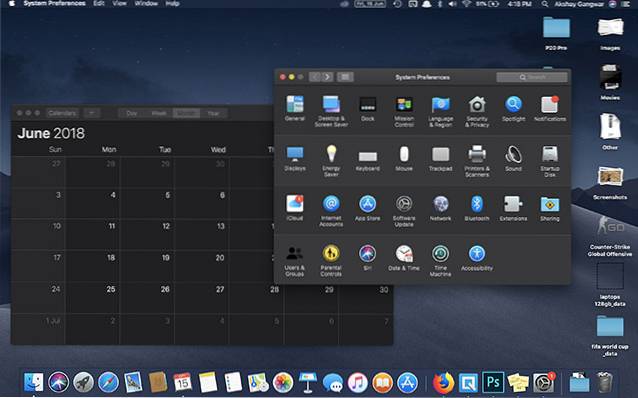
Chcete-li získat tmavý režim v systému Windows, stačí vyladit několik nastavení.
- V Nastavení přejděte na Personalizace.
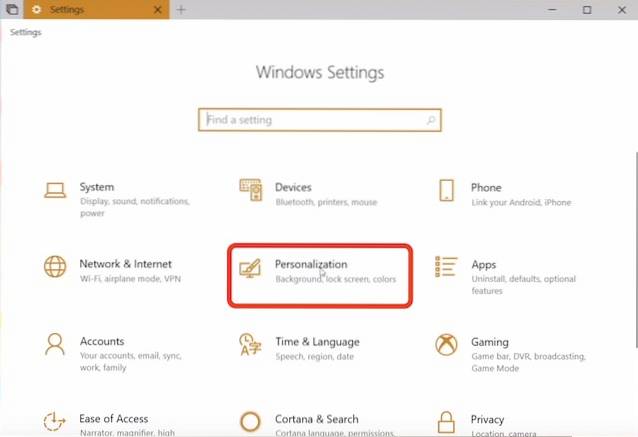
- Tady, jděte do 'Barvy.'
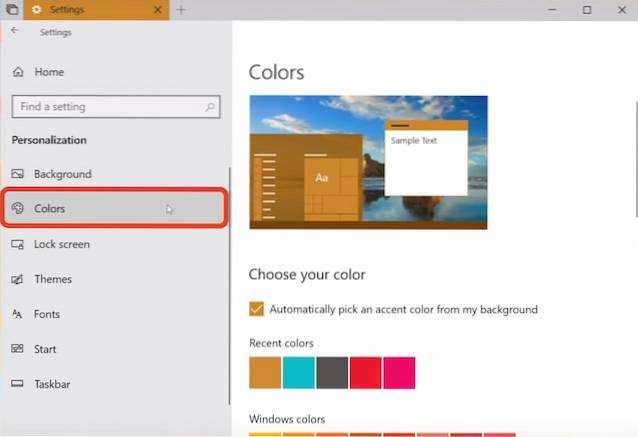
- Přejděte dolů a změňte „Výchozí režim aplikace“ na 'Temný.'
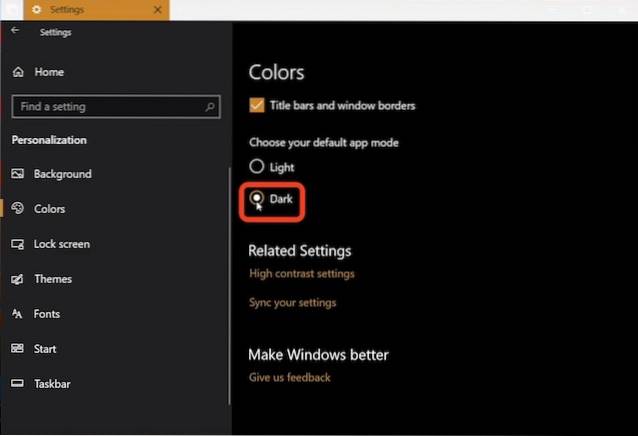
Tím se změní všechna okna aplikace a věci na odstíny černé a šedé. Věci jako hlavní panel a nabídka Start však zůstanou stejné, jaké byly. Pokud však přejdete zpět nahoru, najdete možnost ručního výběru barvy. Stačí vybrat nejtmavší barvu, kterou zde najdete, a také nabídka Start a hlavní panel ztmavnou.
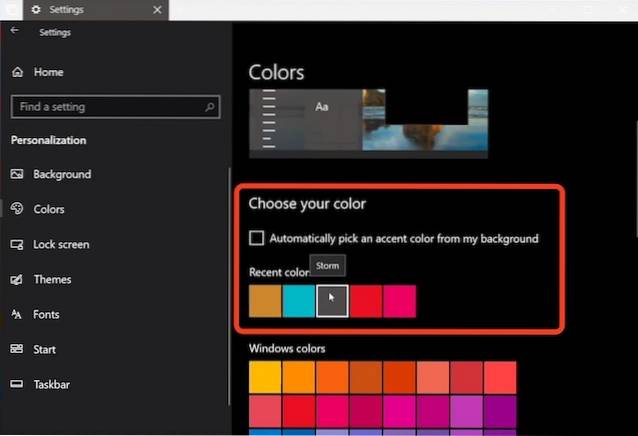
2. Dynamická tapeta
Ještě další přírůstek do macOS Mojave přišel v podobě dynamických tapet. Jedná se v zásadě o tapety, které se mění podle denní doby. Tapeta pouště Mojave, která je výchozí pro MacOS Mojave, tedy mění světelné podmínky fotografie z denního času na odpoledne na večer a nakonec v noci. Vypadá to úchvatně.

Získání této přesné funkce v systému Windows 10 není v současné době možné, ale můžete získat něco, co se docela blíží.
- Stáhněte si tapety macOS Mojave z tohoto odkazu.
- Vytvořte složku a vytvořte dvě kopie každé z tapet uvnitř složky.
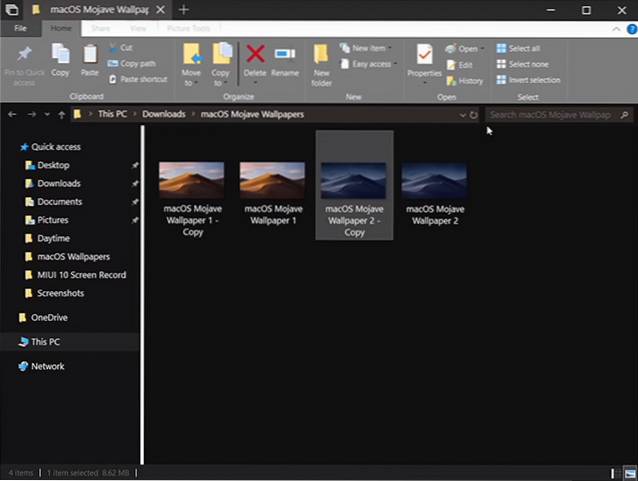
- Zamiřte do Nastavení přizpůsobení, a zeV rozevíracím seznamu Pozadí vyberte možnost Prezentace.''
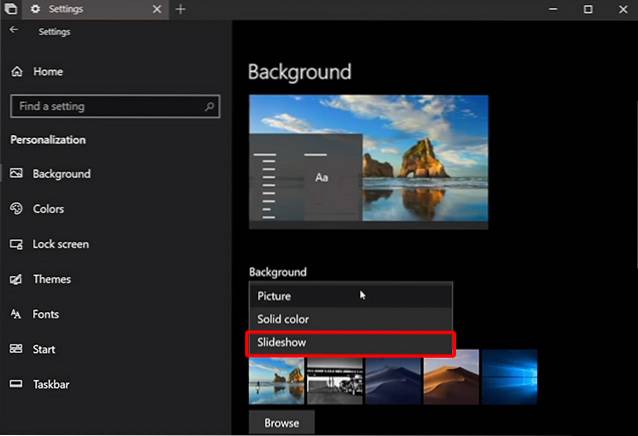
- Vyberte složku, kterou jste právě vytvořili s tapetami, a nastavit „změnit obrázek“ na „6 hodin“.
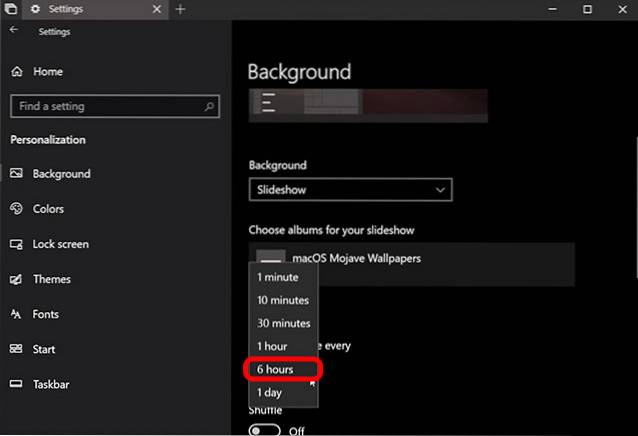
- Teď, zamíchejte a povolit „povolit prezentaci na baterii“.
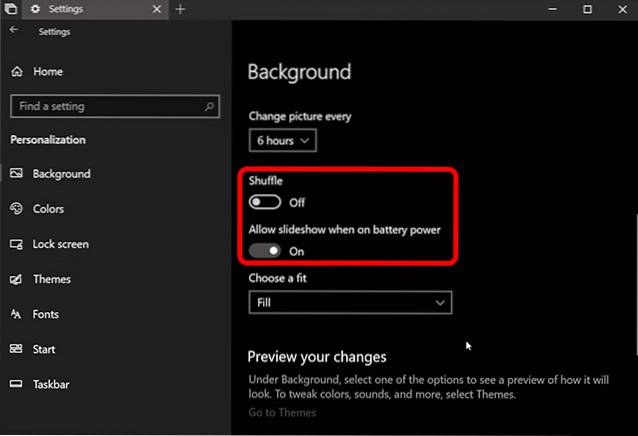
To, co jste v zásadě udělali, je nastavit denní a noční tapety z macOS Mojave tak, aby se každých 12 hodin automaticky měnily a vytvářely iluzi, že se jedná o dynamickou tapetu. Docela pěkné, že??
3. Stohy
Hromádky se staly jednou z mých oblíbených funkcí v macOS Mojave, protože můj desktop je téměř vždy přeplněný nepořádek. To všechno řeší hromádky. V zásadě, pokud povolím Stacks, všechny moje soubory se automaticky roztřídí do hromádek na tapetě podle typu souboru. Všechny obrázky se stávají jedním zásobníkem, všechny dokumenty dalším zásobníkem a všechny soubory PDF se stávají dalším zásobníkem. Hromádky jsou hodně podobné složkám, ale mnohem lepší. Jednoduše klikněte na zásobník a rozbalte jej a zobrazte všechny jeho soubory přímo tam; dalším kliknutím sbalíte.
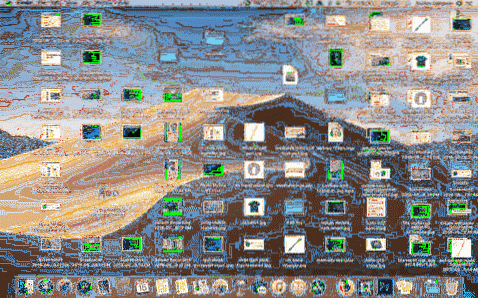
Je to hezké a naštěstí můžete získat podobné funkce i ve Windows.
- Nejprve budete muset stáhnout 'Ploty' (30denní zkušební verze, 10 $)
- Nainstalujte si aplikaci, a jakmile provedete všechny formální formality, jako je vytvoření účtu zdarma, Fences to udělá automaticky třídit plochu do úhledných složek podobných věcí.
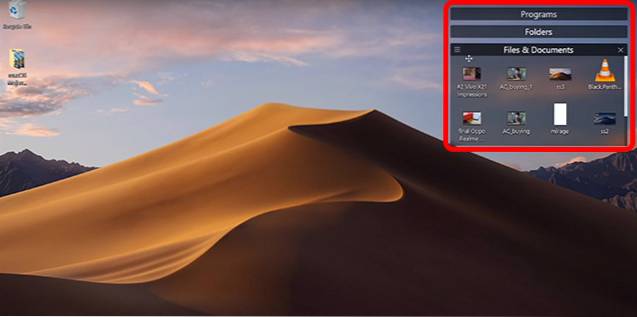
Nevypadají přesně jako hromádky, ale přinášejí stejné výhody, díky nimž váš desktop vypadá mnohem čistěji než obvykle. Zatímco Fences je placená aplikace, získáte 30denní bezplatnou zkušební verzi, po které budete muset zaplatit 10 $ za nákup plné verze.
4. Rychlý pohled
Quick Look je úžasná funkce, kterou rád používám na svém Macu. Umožňuje mi rychle nahlédnout do souboru, procházet videem, zkontrolovat obsah souboru PDF a to vše bez otevírání souborů ve specializovaných aplikacích.
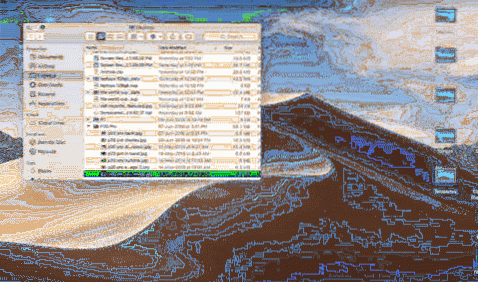
Chcete-li získat stejné funkce v systému Windows, potřebujete pouze bezplatnou aplikaci.
- Z obchodu Microsoft, stáhněte si aplikaci nazvanou „QuickLook“. (Volný, uvolnit)
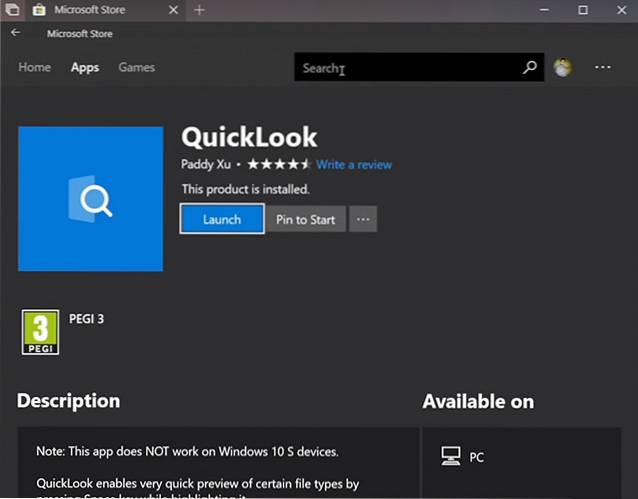
- Jakmile to uděláte, jste připraveni jít. Jednoduše vyberte obrázek, soubor nebo zvukový soubor a stiskněte „Mezera“ otevřete v Rychlém pohledu.
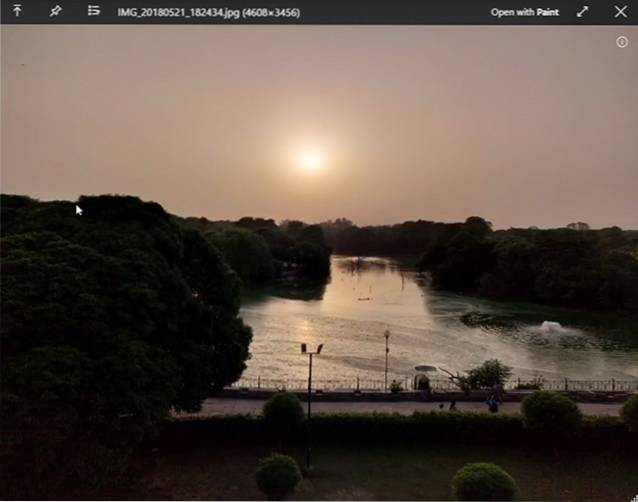
Věřte mi, Quick Look je jedna z funkcí, díky níž budete závislí na jejím používání. Je to opravdu velmi užitečné. Navíc je aplikace Quicklook v Microsoft Storu zcela zdarma, takže při pokusu není na škodu.
5. Screenshot nástroj
Aktualizace macOS Mojave také přináší aktualizovaný a vylepšený nástroj pro vytváření snímků obrazovky. Tam, kde uživatelé využívali klávesové zkratky k pořizování snímků obrazovky na počítačích Mac, Apple nyní obsahuje praktický HUD pro snímky obrazovky (který je dodáván také se záznamem obrazovky) právě tam. Navíc, když pořídíte snímek obrazovky, můžete kliknout na obrázek náhledu, který se objeví, a získat praktické zkratky pro úpravy přímo tam.
Pokud chcete podobnou funkci ve Windows, budete muset použijte aplikaci nazvanou Tiny Take (volný, uvolnit). Jednoduše si musíte aplikaci nainstalovat do počítače se systémem Windows 10 a je to. Tiny Take přináší řadu užitečné klávesové zkratky pro pořizování snímků obrazovky, nahrávání obrazovky a dokonce i nahrávání videa z webové kamery.
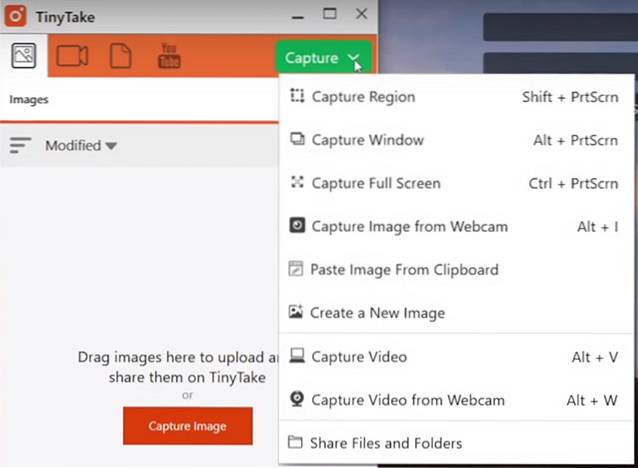
Tiny Take také dělá tuto věc, kde po pořízení snímku obrazovky se dostanete přímo do praktické aplikace pro úpravy, kde můžete provádět některé základní úpravy včetně věcí, jako jsou anotace, oříznutí a další.
Pokud však nechcete instalovat aplikaci jiného výrobce, nejnovější verze Windows 10 obsahují také klávesovou zkratku 'Windows + Shift + S' vyvinout nástroj pro snímek obrazovky s několika základními možnostmi, které by pro většinu lidí měly stačit.
6. Funkce vyhledávače
Apple také přidal několik nových funkcí do aplikace Finder v macOS Mojave. To zahrnovalo věci, jako je nové 'Galerie View', schopnost vidět kompletní metadata v postranním panelu a rychlé akce. Jak se ukázalo, tyto funkce jsou v systému Windows stejně.
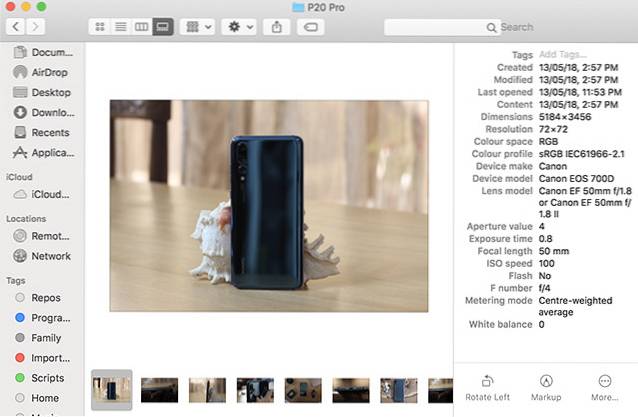
V Galerii je vše, co musíte udělat:
- Přejděte na kartu „Zobrazit“ v Průzkumníkovi.
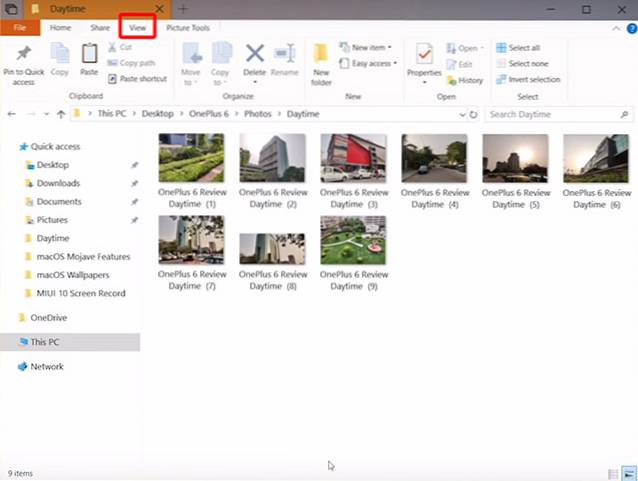
- Tady, povolit podokno náhledu získáte zobrazení Galerie jako zobrazení v Průzkumníku.
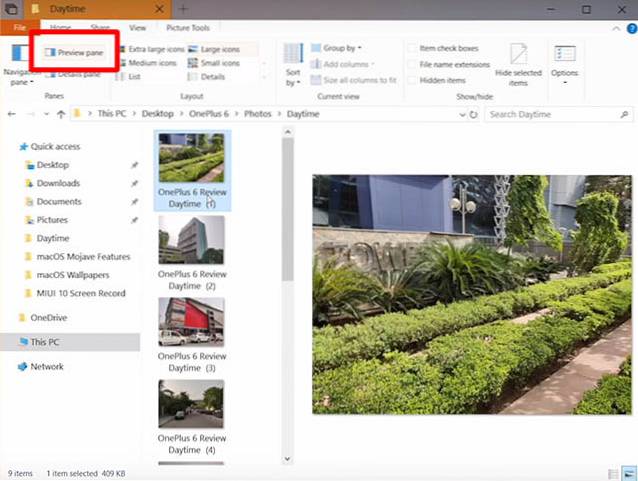
Podobně, pokud chcete povolit boční lištu pro prohlížení metadat, můžete jednoduše povolit podokno podrobností z možností „Zobrazit“ v Průzkumníku.
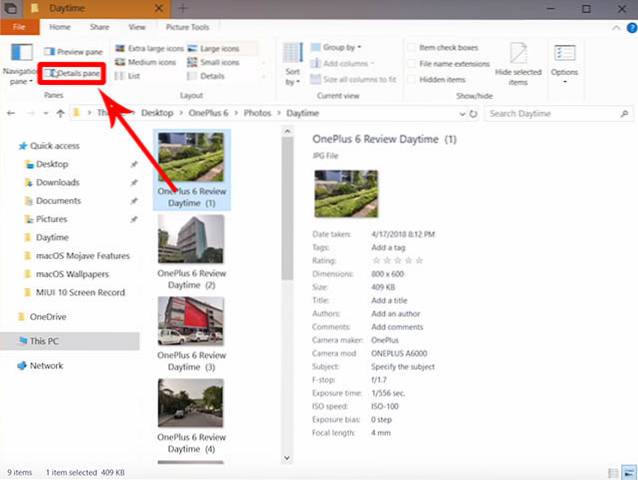
Rychlé akce v systému MacOS Mojave jsou o něco těžší, ale Windows přicházejí také s kontextovými tlačítky. Ve složce s obrázky získáte v Průzkumníkovi „Obrazové nástroje“ s akcemi, jako je otáčení, nastavení jako pozadí a další.
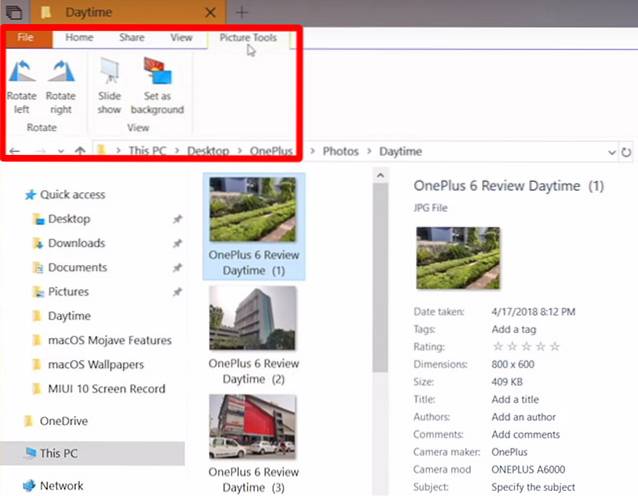
VIZ TÉŽ: 10 nejlepších nových funkcí macOS Mojave, které byste měli vědět
Použijte tmavý režim, rychlý pohled a další ve Windows 10
Tímto způsobem jste v zásadě mohli získat funkce macOS Mojave na počítači se systémem Windows 10. Je zřejmé, že získání všech funkcí macOS Mojave není možné, ale funkce, o kterých jsme hovořili v tomto článku, jsou některé z nejvyhledávanějších a mluvili o nich v nejnovější iteraci macOS. Nejlepší na tom je, že vše od macOS Mojave ve Windows 10 můžete získat pouze pomocí vestavěných funkcí nebo bezplatných aplikací. Stacks je jediná věc, pro kterou budete potřebovat placenou aplikaci.
Budete tedy tyto funkce macOS Mojave používat v počítači se systémem Windows a věděli jste, že některé z těchto funkcí jsou již v systému Windows 10 k dispozici? Dejte nám vědět v komentářích níže.
 Gadgetshowto
Gadgetshowto



